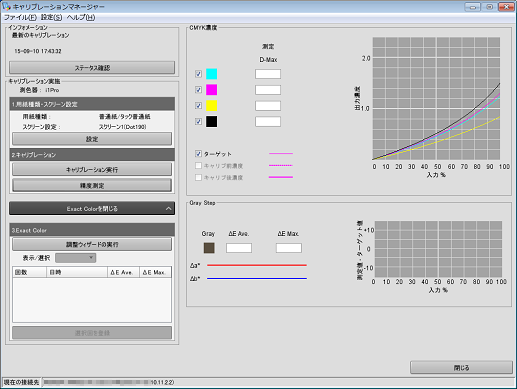キャリブレーションマネージャー画面
キャリブレーションマネージャー画面について
この画面を表示するには、Color Centro画面でキャリブレーションをクリックします。
キャリブレーションマネージャー画面の構成は、どちらの高度なキャリブレーションが選択されているかによって異なります。
Exact Colorが選択されている画面
構成:Exact Color
名称 | 説明 |
|---|---|
インフォメーション | キャリブレーションまたはスキャンキャリブレーションを最後に実施した日時を表示します。また出力紙濃度調整を使用している場合には、メッセージを表示します。 |
ステータス確認 | 選択したスクリーン設定に対して、用紙種類ごとに、リアルスクリーンの種類とデータの登録日時を表示します。スキャンキャリブレーションを行った場合は、青字で表示します。 |
測色器 | 設定メニューの測色器設定で選択されている測色器を表示します。 |
用紙種類 | 設定で選択した用紙の種類を表示します。 |
スクリーン設定 | 設定で選択したスクリーンの種類を表示します。 |
設定 | 用紙の種類とスクリーンの種類を設定します。 |
キャリブレーション実行 | キャリブレーションを開始します。 |
精度測定 | キャリブレーションの精度を測定します。 |
Exact Colorを閉じる | 3.Exact ColorとGray Stepを非表示にします。 クリックすると、Exact Colorを開くに切替ります。 |
Exact Colorを開く | 3.Exact ColorとGray Stepを表示します。 クリックすると、Exact Colorを閉じるに切替ります。 |
調整ウィザードの実行 | Exact Colorを開始します。 |
表示/選択 | Exact Color調整テーブルを登録する際、Exact Color調整時のデータを登録するか、または実施した精度向上の何回目のデータを登録するかを選択します。 |
一覧 | キャリブレーション精度測定、Exact Color調整精度測定およびExact Color調整精度向上確認時の結果が表示されます。 |
選択回を登録 | Exact Colorデータを登録します。 |
C、M、Y、K | 表示するカーブを選択します。チェックをつけると表示されます。チェックをはずすと表示されません。 |
測定D-Max | キャリブレーション実行時、キャリブレーション精度測定時に、測定したD-Maxが表示されます。 D-Max(ディーマックス)とは、最高濃度のことです。 実測値がD-Maxより低すぎると、濃度が高い部分の色がうまく出ないことがあります。 濃度が足りない状態です。 実測値がD-Maxより高すぎると、階調が荒くなることがあります。 少ないステップ数(例:0% - 80%)で0% - 100%の出力を行う状態です。 |
ターゲット | チェックをつけると、選択された用紙種類に対する推奨用紙の目標カーブが表示されます。 |
キャリブ前濃度 | キャリブレーションを行う前のグラフを表示するか表示しないかを、切替えます。 |
キャリブ後濃度 | キャリブレーションを行った後のグラフを表示するか表示しないかを、切替えます。 |
CMYK濃度のグラフ | 以下の測色カーブが表示されます。
|
Gray Step - ΔE Ave. | Exact ColorターゲットのGray Stepに対するΔEの平均値を表示します。ΔE(デルタイー)とは色差のことです。 Lab色空間内にある2点間の距離を表します。 ΔEの値が色の違いを表します。 |
Gray Step - ΔE Max. | Exact ColorターゲットのGray Stepに対するΔEの最大値を表示します。ΔE(デルタイー)とは色差のことです。 Lab色空間内にある2点間の距離を表します。 ΔEの値が色の違いを表します。 |
Gray Stepのグラフ | グレイステップのグレーバランスが表示されます。 Δa*(デルタエースター)は、色空間上でのターゲットとのa*の差を意味します。 Δb*(デルタビースター)は、色空間上でのターゲットとのb*の差を意味します。 |
閉じる | 画面を閉じます。 |
一覧:Exact Color
以下の項目が、キャリブレーションマネージャー画面の一覧に表示されます。
キャリブレーションマネージャー画面の測定結果一覧を、並替えることができます。
名称 | 説明 |
|---|---|
回数 | 測定した順番を表示します。 |
日時 | 測定した日時を表示します。 |
3. Exact Color - ΔE Ave. | Exact Colorターゲットに対するΔEの平均値を表示します。ΔE(デルタイー)とは色差のことです。 Lab色空間内にある2点間の距離を表します。 ΔEの値が色の違いを表します。 |
3. Exact Color - ΔE Max. | Exact Colorターゲットに対するΔEの最大値を表示します。ΔE(デルタイー)とは色差のことです。 Lab色空間内にある2点間の距離を表します。 ΔEの値が色の違いを表します。 |
メニュー:Exact Color
メニュー | メニュー項目 | 説明 |
|---|---|---|
ファイル | 初期化 | イメージコントローラー内のキャリブレーションデータを出荷時の内容に戻します。また、現在画面に表示されている測定内容、設定内容を破棄し、画面を初期化します。 |
キャリブレーションファイルのインポート | キャリブレーションデータとExact Colorデータを、コンピューターから読込みます。 | |
キャリブレーションファイルのエクスポート | キャリブレーションデータとExact Colorデータを、コンピューターに書出します。 | |
閉じる | キャリブレーションマネージャー画面を終了します。 | |
設定 | 測色器設定 | 測色器を選択します。 |
キャリブレーショングループ | スクリーンごとに用紙種類のグルーピング設定を行います。ただし、インテリジェントクオリティオプティマイザー IQ-501接続時は利用できません。 | |
ヘルプ | ヘルプ | ヘルプを表示します。 |
バージョン情報 | Color Centroのバージョン情報を表示します。 |
構成:G7キャリブレーション
名称 | 説明 |
|---|---|
インフォメーション | キャリブレーションまたはスキャンキャリブレーションを最後に実施した日時を表示します。また出力紙濃度調整を使用している場合には、メッセージを表示します。 |
ステータス確認 | 選択したスクリーン設定に対して、用紙種類ごとに、リアルスクリーンの種類とデータの登録日時を表示します。スキャンキャリブレーションを行った場合は、青字で表示します。 |
測色器 | 設定メニューの測色器設定で選択されている測色器を表示します。 |
用紙種類 | 設定で選択した用紙の種類を表示します。 |
スクリーン設定 | 設定で選択したスクリーンの種類を表示します。 |
設定 | 用紙の種類とスクリーンの種類を設定します。 |
キャリブレーション実行 | キャリブレーションを開始します。 |
精度測定 | キャリブレーションの精度を測定します。 |
G7キャリブレーションを閉じる | 3.G7キャリブレーションとGray Stepを非表示にします。 クリックすると、G7キャリブレーションを開くに切替ります。 |
G7キャリブレーションを開く | 3.G7キャリブレーションとGray Stepを表示します。 クリックすると、G7キャリブレーションを閉じるに切替ります。 |
G7キャリブレーションの実行 | G7キャリブレーションを開始します。 |
精度測定 | G7キャリブレーションの精度を測定します。 |
レポート印刷 | G7キャリブレーションのレポートを印刷します。 |
CMYK濃度 | 表示するカーブを選択します。チェックをつけると表示されます。チェックをはずすと表示されません。 |
測定D-Max | キャリブレーション実行時、キャリブレーション精度測定時に、測定したD-Maxが表示されます。 D-Max(ディーマックス)とは、最高濃度のことです。 濃度が足りない状態です。 実測値がD-Maxより高すぎると、階調が荒くなることがあります。 少ないステップ数(例:0% - 80%)で0% - 100%の出力を行う状態です。 |
ターゲット | チェックをつけると、選択された用紙種類に対する推奨用紙の目標カーブが表示されます。 |
キャリブ前濃度 | キャリブレーションを行う前のグラフを表示するか表示しないかを、切替えます。 |
キャリブ後濃度 | キャリブレーションを行った後のグラフを表示するか表示しないかを、切替えます。 |
CMYK濃度のグラフ | 以下の測色カーブが表示されます。
|
Gray Balance | G7で定義されているグレーCMY比率での色再現結果と、その目標色との彩度の差分である、wΔChを表示します。 |
Gray Balanceのグラフ | Gray Balanceの測定結果が表示されます。 Δa*(デルタエースター)は、色空間上でのターゲットとのa* の差を意味します。 a*は色域の赤- 緑方向の色味を意味します。 a* が大きいほど赤が強く、a* が小さいほど緑が強いことを表します。 Δb*(デルタビースター)は、色空間上でのターゲットとのb* の差を意味します。 色域の黄- 青方向の色味を意味します。 b* が大きいほど黄が強く、b* が小さいほど青が強いことを表します。 ΔCh(デルタクロマ)は、色空間上でのターゲットとの彩度の差を意味します。 彩度が大きいほどより鮮やかで、彩度が小さいほど無彩色により近いことを表します。 |
Delta-L* | 以下が表示されます。
|
Delta-L*のグラフ | Delta-L*の測定結果が表示されます。 CMYはグレーの調整結果です。 KはK単色の調整結果です。 いずれもターゲットと比べて、プラス方向に離れるほどより明るく、マイナス方向に離れるほどより暗く再現されていることを表します。 |
閉じる | 画面を閉じます。 |
メニュー:G7キャリブレーション
メニュー | メニュー項目 | 説明 |
|---|---|---|
ファイル | 初期化 | イメージコントローラー内のキャリブレーションデータを出荷時の内容に戻します。また、現在画面に表示されている測定内容、設定内容を破棄し、画面を初期化します。 |
キャリブレーションファイルのインポート | キャリブレーションデータとG7キャリブレーションデータを、コンピューターから読込みます。 | |
キャリブレーションファイルのエクスポート | キャリブレーションデータとG7キャリブレーションデータを、コンピューターから書出します。 | |
LUTの保存 | G7の認証用のデータを保存します。 この項目を使用するには、G7キャリブレーションを実施します。 LUT = look-up table | |
閉じる | キャリブレーションマネージャー画面を終了します。 | |
設定 | 測色器設定 | 測色器を選択します。 |
キャリブレーショングループ | スクリーンごとに用紙種類のグルーピング設定を行います。ただし、インテリジェントクオリティオプティマイザー IQ-501接続時は利用できません。 | |
ヘルプ | ヘルプ | ヘルプを表示します。 |
バージョン情報 | Color Centro のバージョン情報を表示します。 |